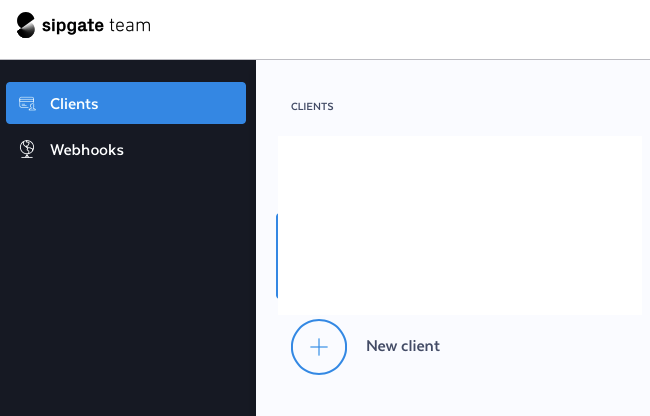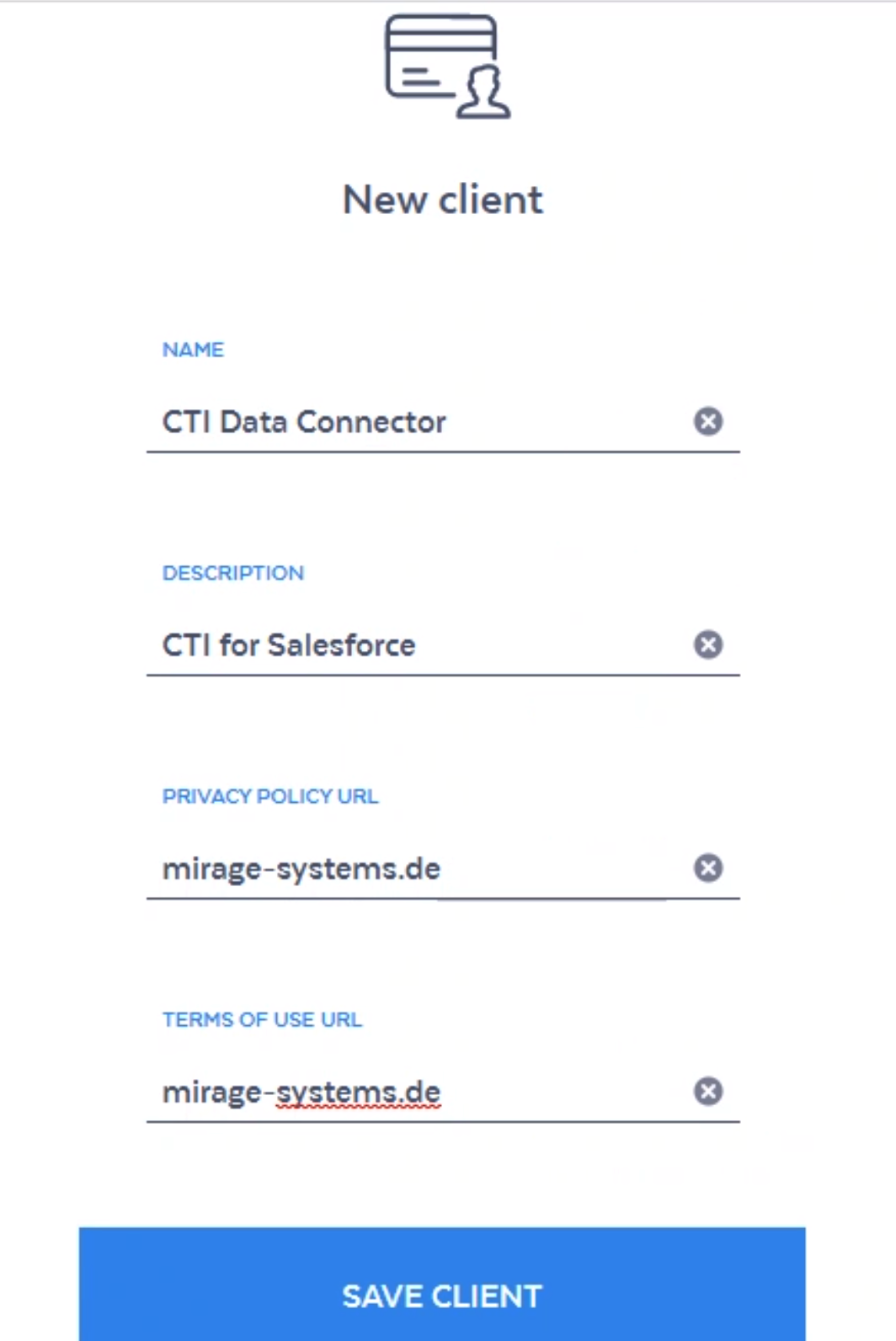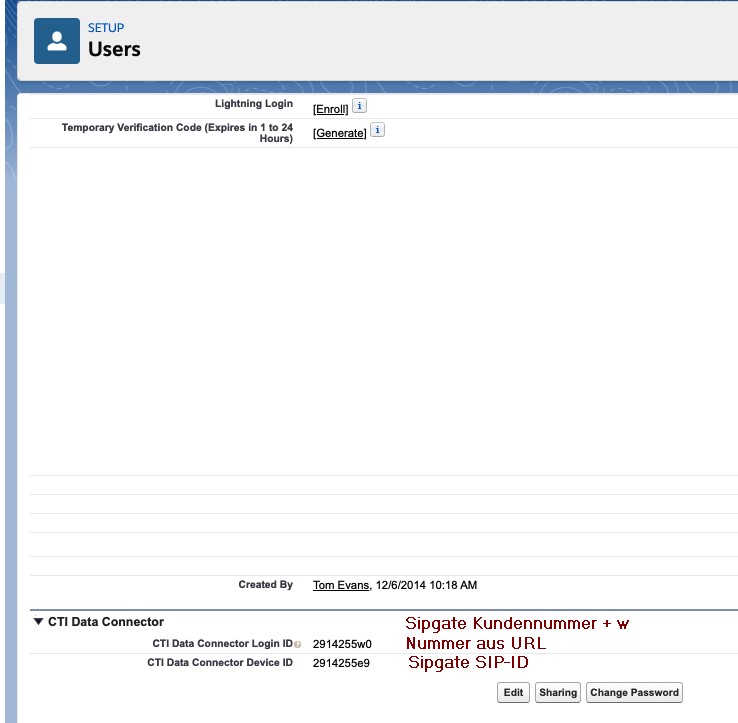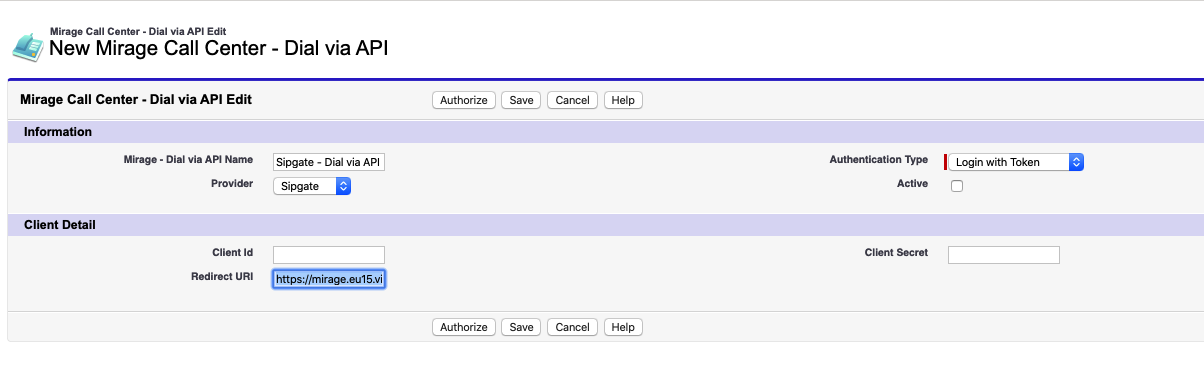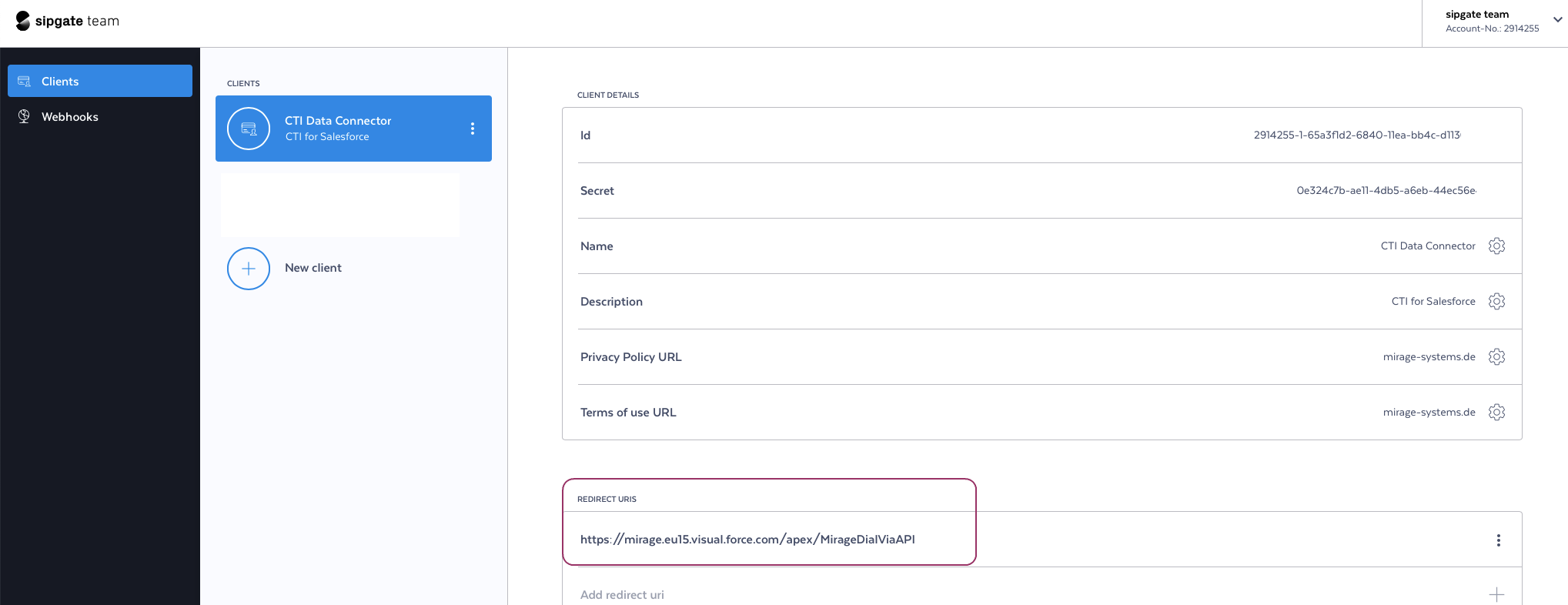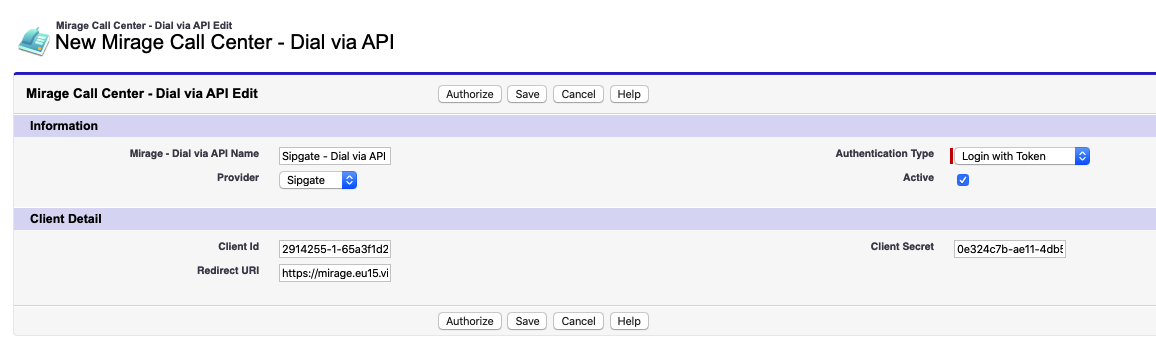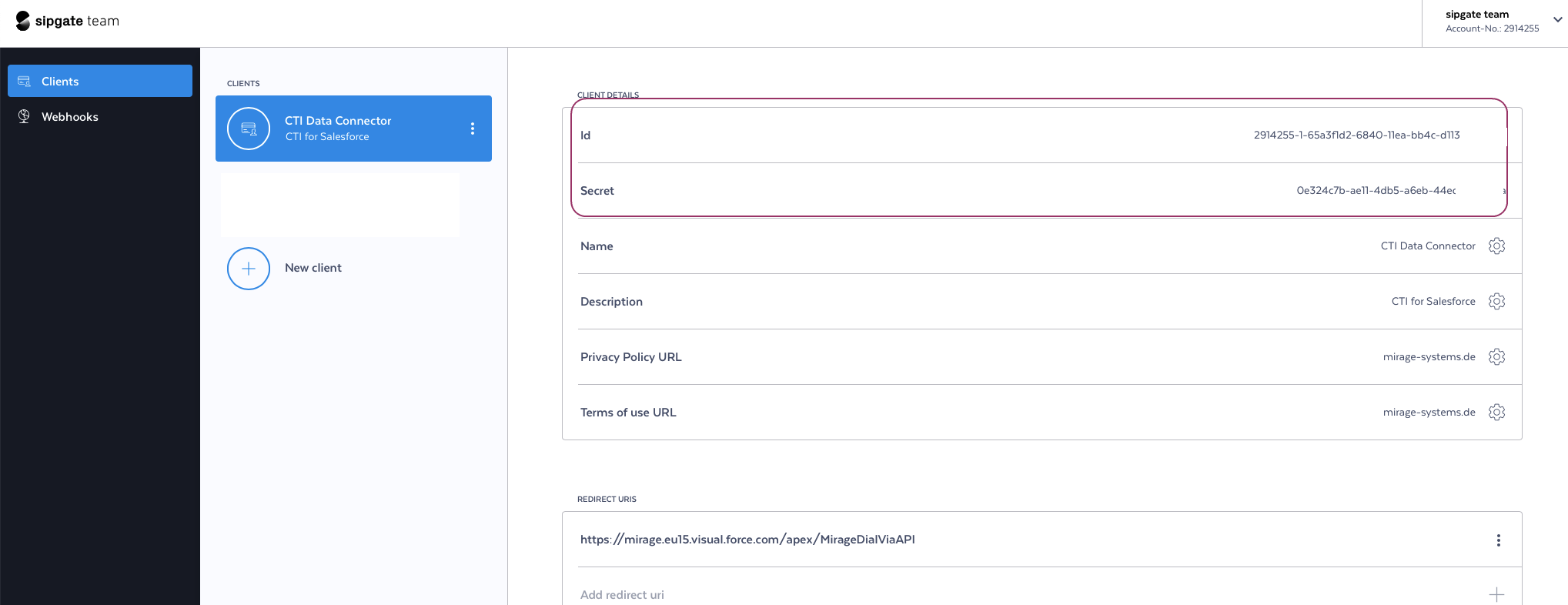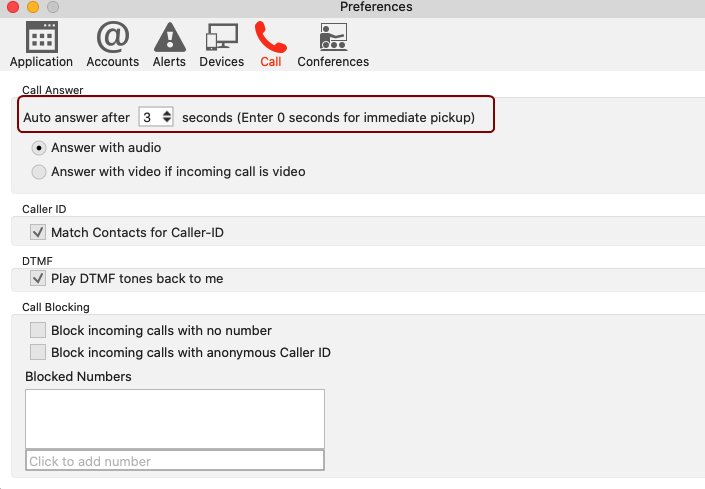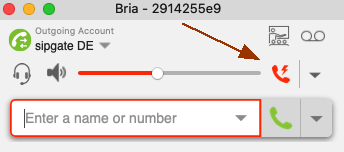Unaric Voice
Für Sipgate gibt es mehrere Möglichkeiten zur Integration. Eine davon ist der Sipgate.IO Connector.
Sipgate.IO Connector
Using this connector, a direct API integration with Sipgate is provided. This allows using any software phone (Windows and MAC),sipgate Softphone, sipgate Webphone as well as any desk phone.
Attention should be paid to
•Sipgate charges for the API integration - see sipgate.io
•The software phone / desktophone should have an automatic answer function for calls. Software phones tested are Bria Solo or Bria Teams (MAC, Windows, Mobile), Zoiper (Windows, MAC, Mobile), Ninja Pro CTI (Windows)
Konfiguration Sipgate
Im Sipgate Portal, die Option Sipgate.io wählen. Hier auf Clients drücken und New Client wählen. Den Client wie im nachfolgenden Screenshot anlegen.
|
|
Die ID, Secret und sowie die Redirect URL werden für die Call Center Configuration benötigt.
Die Redirect URL kann wie folgt ermittelt werden:
•Setup
•Suche Visualforce Seiten
•auf M klicken
•MirageDialViaAPI suchen
•auf das Symbol  klicken. Danach wird die URL angezeigt.
klicken. Danach wird die URL angezeigt.

Realm must be: Third-Party
Im nächsten Schritt auf Webhooks klicken und den Mirage Cloud Server eingeben. Für Sipgate ist dies
https://de6.miragecloud.com/OCTIServer60/api/sgPush

Sofern nicht alle Endgeräte die Salesforce Integration per APi nutzen (z.B. die Integration per Tischapparat), dann sollten unter der Option: Use for all phonelines and groups die Nutzer individuell gewählt werden da Sie ansonsten für alle Benutzer die API Integration bezahlen.
Konfiguration für jeden Benutzer
Beim Benutzer muss sowohl die individuelle Login ID als auch die SIP-ID des VOIP Telefons eingegeben werden. Mit dem telefoniert wird.
Zunächst müssen im Benutzer Layout diese Felder dazu gefügt werden.
•Im Feld CTI Data Connector Login ID wird die Sipgate Kundennummer (rechts oben im Bildschirm) + die w Nummer, die in der URL im Browser angezeigt wird, eingetragen
•Im Feld CTI Data Connector Device ID wird die Sipgate SIP-ID von dem verwendeten Telefon (Software Telefon oder Tischapparat) eingetragen
Dieser Schritt muss pro Benutzer wiederholt werden
Salesforce Benutzer |
Sipgate |
|
|
Konfiguration Call Center Adapter
Für Sipgate gibt es einen eigenen Call Center Adapter. Wichtig sind die nachfolgenden Einstellungen (rot markiert)
Im Main Setup
•Mirage Cloud Service URL: https://de6.miragecloud.com/OCTIServer60/api/
•Use own log ID: anhaken
•Call Center - Dial via API: Sipgate - Dial via API wählen

wird die Verbindung zu Sipgate autorisiert. Dies kann per Token (empfohlen) oder Benutzername und Passwort erfolgen.
Wählen Sie Sipgate - Dial via API
•Login via Token
und dann auf die Schaltfläche bearbeiten. Kopieren Sie die Redirect URL in die Zwischenablage und speichen Sie diese in Sipgate unter Redirect URL beim Client.
Salesforce |
Sipgate |
|
|
|
Danach kopieren Sie die ID von Sipgate zu Client ID in Salesforce sowie Secret von Sipgate zu Client Secret in Salesforce.
Salesforce |
Sipgate |
|
|
Danach auf die Schaltfläche Authorize klicken
Alternativ kann man sich mit Benutzername und Passwort des Sipgate Administrators anmelden. Nach erfolgreicher Anmeldung wird der Connection Status mit grün angezeigt.
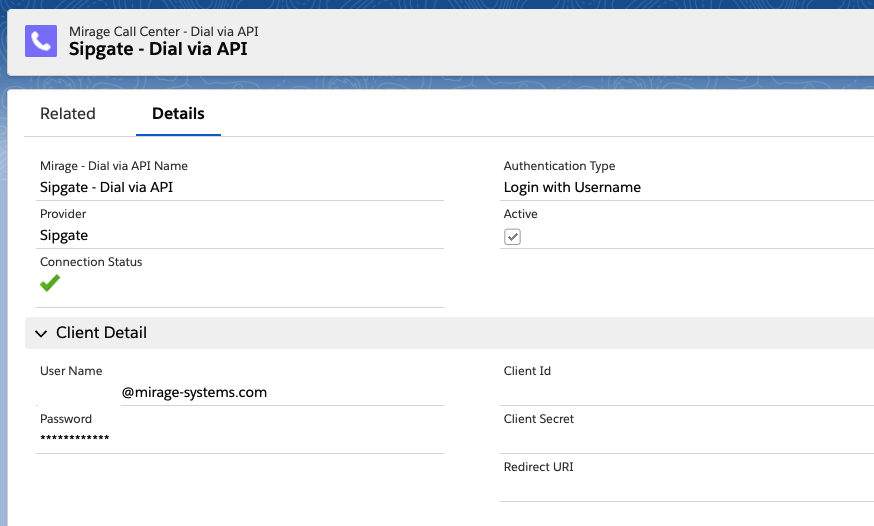
Konfiguration Software Telefon
Das Software Telefon muss auf automatisch antworten gestellt werden, da jeder ausgehende Anruf ansonsten manuell bestätigt werden müsste.
Beispiel in Bria
|
|

Das Software Telefon (z.B. Bria) muss gestartet werden, bevor der Anwender sich in Salesforce einwählt. Ansonsten wird das Verbindungsicon in gelb angezeigt. Dann ist wie folgt vorzugehen
•Software Telefon starten
•Salesforce beenden und neu einloggen
•Das Verbindungsicon muss dann grün anzeigen
•Eine Gesprächsweiterleitung ist in Salesforce nicht möglich. Diese muss über das externe Gerät wie Software Telefon erfolgen